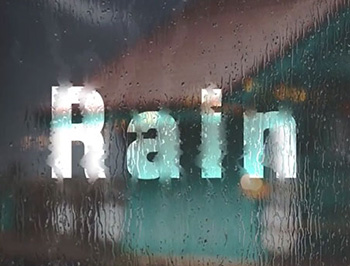8. 把1复制一层,起名为3,点编辑―变换―水平反转。目的是让图案上下左右的对称。把1和3合并。效果如下。(图9)
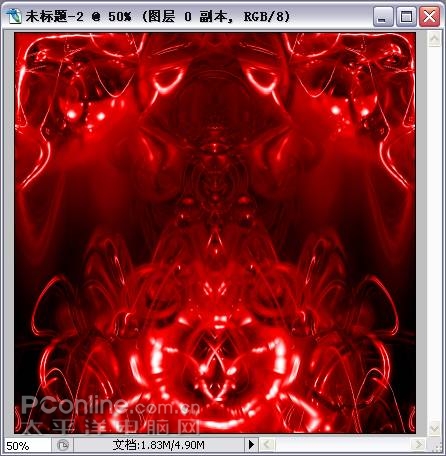
9. 合并后再复制一层为4,点编辑―变换―垂直反转。效果如下(图10)
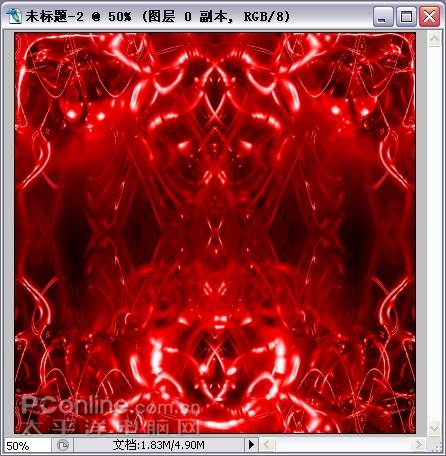
10. 把1和4合并后,再复制一层为5,点编辑―变换―反转90度,效果如下(图11)
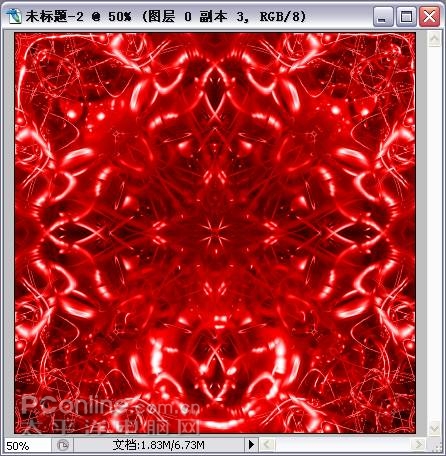
11. 点图象―调整―色相/饱和度,设置如下(图12)

12. 获得如下的效果(图13)
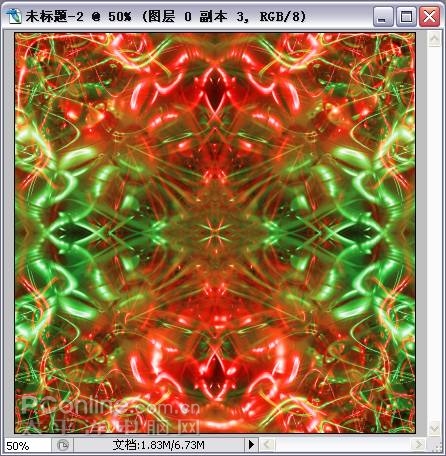
13. 再把最上面的复制一层,点编辑―变换―垂直反转。合并两个图层,点图象―调整―色相/饱和度,进行调色。选你喜欢的色彩。如果要色彩再丰富点,就重复这一步,调出不同的颜色就可以了。(图14)
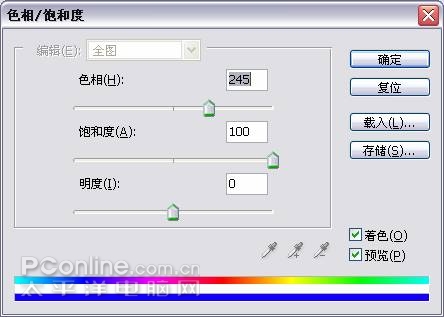
标签:效果